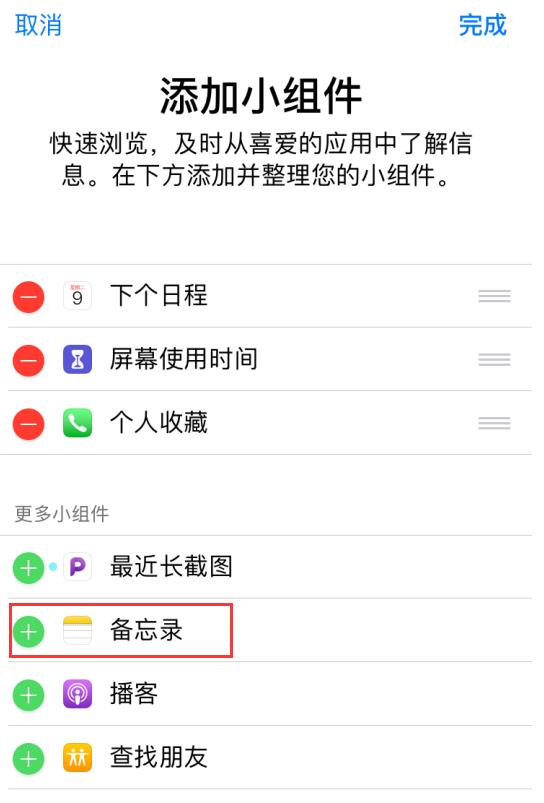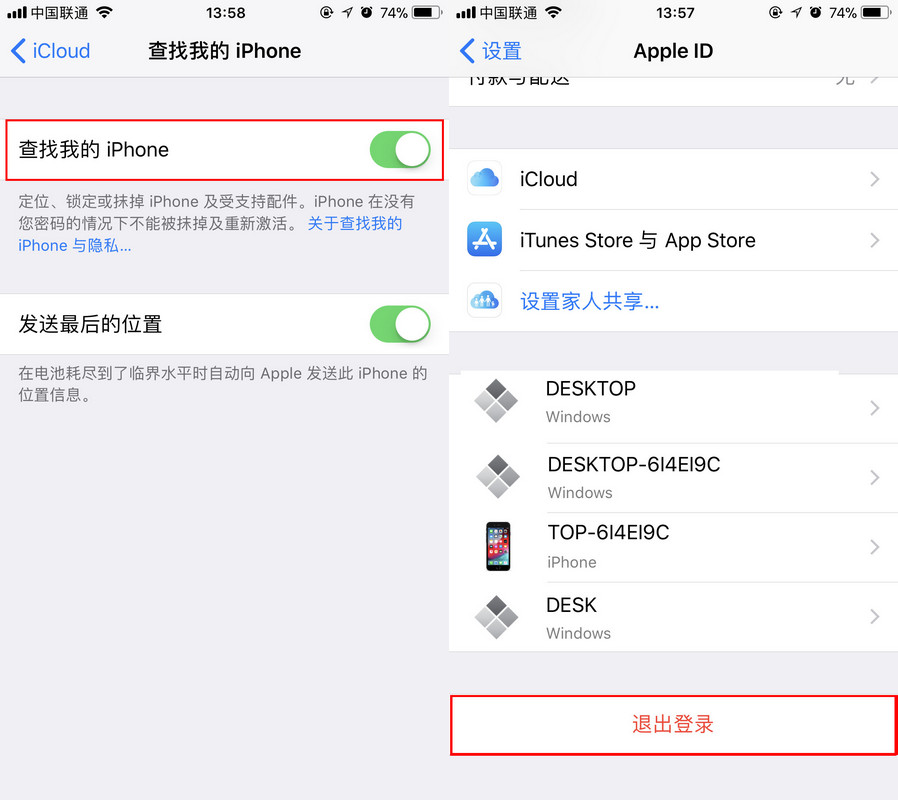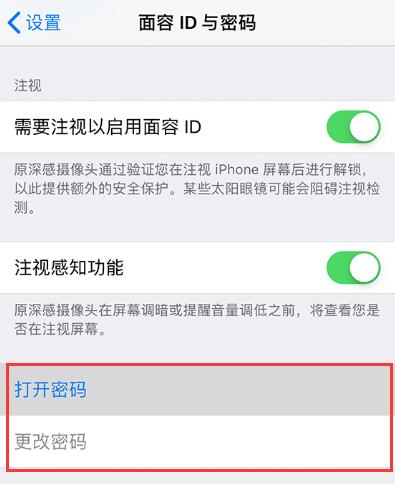对于大多数用户来说,在iPhone 上创建便笺通常需要找到“便笺”应用程序,打开它,然后创建它。除了这个方法之外,如果想要快速创建,还可以参考以下方法。
使用Siri 创建笔记
在使用Siri 创建笔记之前,您需要确保您的设备上已打开该功能:
前往iPhone 设置- Siri 和搜索,并确保收听“嘿Siri”并按主屏幕按钮使用Siri 或按侧边按钮使用Siri 已打开。
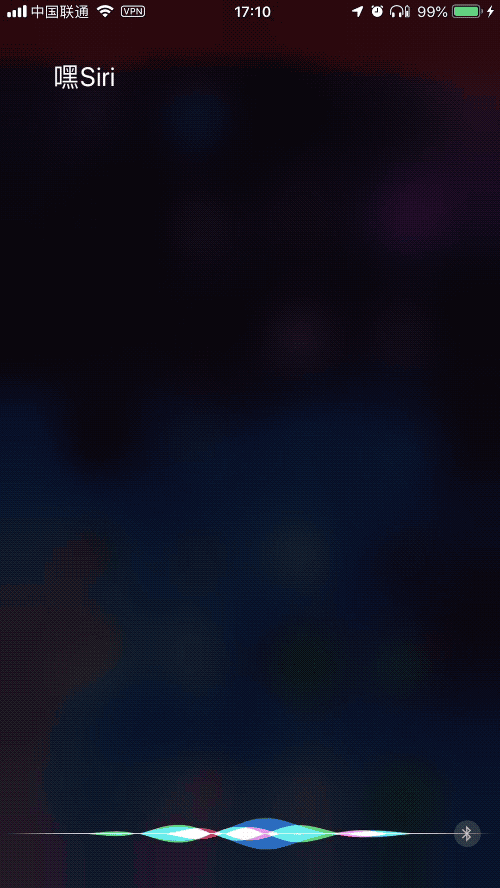
在控制中心快速创建备忘录
向上拉出控制中心,再次按下(iPhone 6s及之前机型长按)备忘录图标可快速选择新备忘录、新清单、新照片和扫描文档等选项。

如果您在控制中心没有看到注释图标,请添加它:
前往iPhone“设置”-“控制中心”,点击“自定义控件”,找到“备注”选项,然后点击 。
。
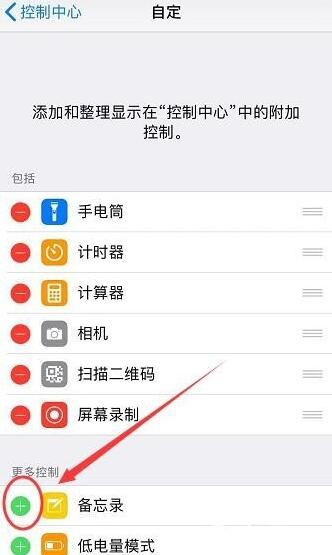
使用小部件快速创建
您可以通过小部件查看和编辑笔记,而无需打开笔记应用程序。
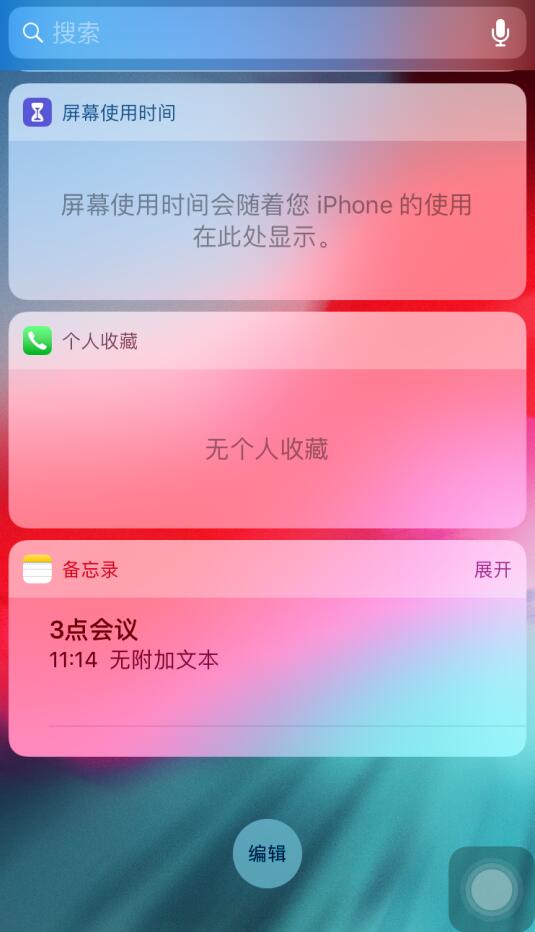
如何在小部件中添加备忘录:
打开小部件列表并向下滚动到底部,单击“编辑”。找到备忘录并点击
,点击右上角“完成”保存操作。